Auch heute noch scheint Java wegen seiner Sicherheitslücken berüchtigt zu sein; es wurden über tausend Fehler gefunden. Dies wäre besonders besorgniserregend, da das Softwareprogramm allein in den Vereinigten Staaten schon immer auf bis zu 65 % aller Computersysteme implementiert war.
In den allermeisten Fällen stellt die Tatsache, dass Benutzer es versäumen, die App auf die neueste Version zu aktualisieren, eine erhebliche direkte Bedrohung dar, wie bei allen anderen Apps auch. Aufgrund dieses Problems möchten viele Benutzer unbedingt wissen, wie das geht Entfernen Sie Java vom Mac:
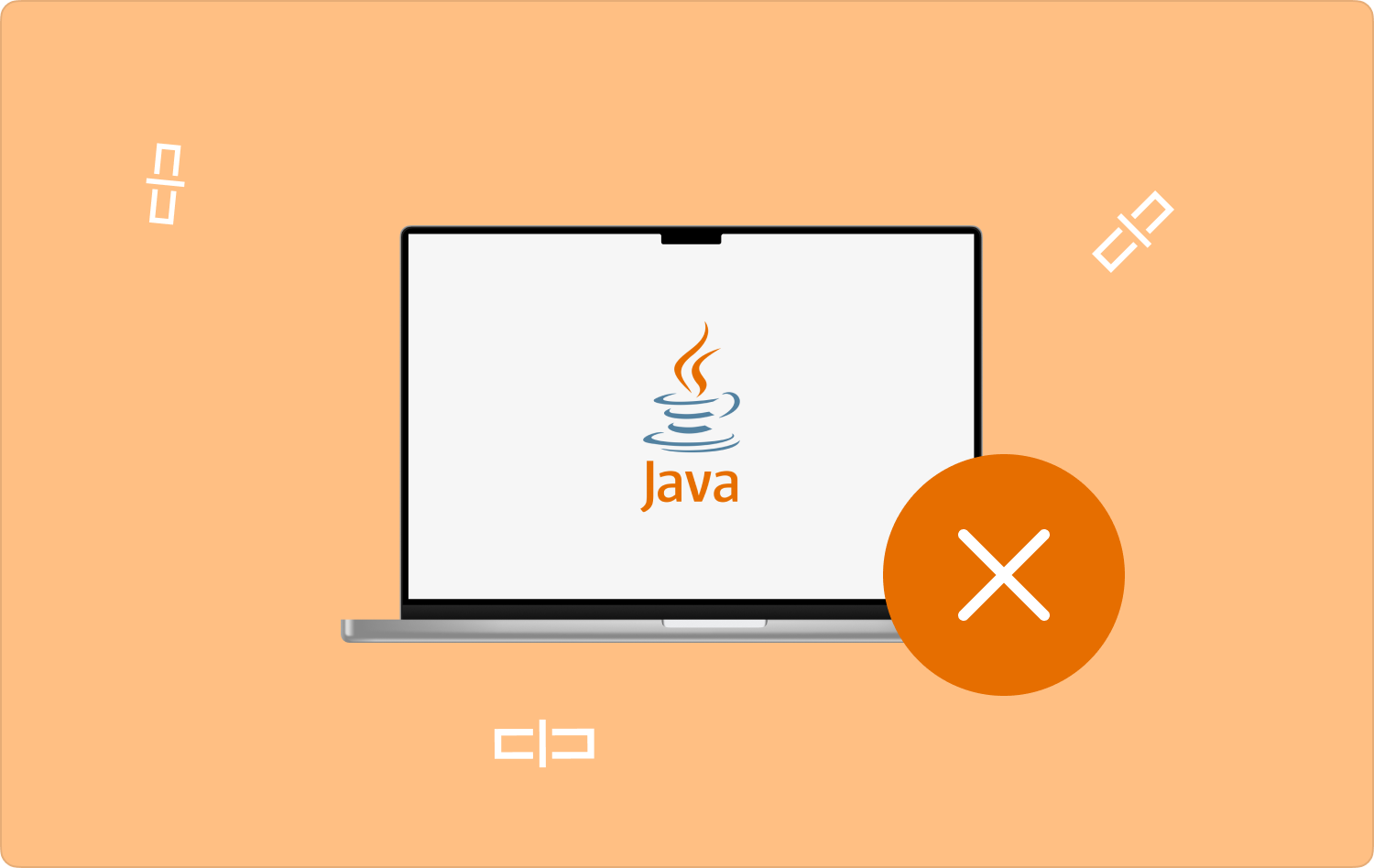
Teil Nr. 1: Was ist Java?Teil Nr. 2: Entfernen Sie Java mithilfe eines intelligenten Tools vom Mac – TechyCub Mac-ReinigerTeil #3: Methoden zum Entfernen von Java vom MacFazit
Teil Nr. 1: Was ist Java?
Java ist eine allgemeine Softwareentwicklungssprache mit einer Klassenstruktur. Dabei handelte es sich tatsächlich um eine App-Programmierplattform für Geräte. Java ist im Allgemeinen schnell und außerdem sicher und vertrauenswürdig.
Es wird häufig zum Erstellen von Java-Anwendungen für solche Geräte, Spielekonsolen, Rechenzentren, aber auch andere Geräte verwendet. Bei Java handelt es sich um eine Reihe von Tools, mit denen Programmierer Java-Programmieranwendungen effizient erstellen und ausführen können. Tatsächlich verfügt es über einen Compiler, eine Ausführungs-Engine sowie mehrere Bibliotheken. Die Java-Plattform wurde von James Gosling bei Sun Microsystems entwickelt und schließlich von der Oracle Corporation gekauft.
Das JDK oder das „Java Development Kit“, die Java API oder auch „Application Programming Interface“ genannt, sowie eine komplette Entwicklungsumgebung bilden die Java-Softwareplattform. Der Java-Bytecode wird von der JVM oder der „Java Virtual Machine“ ausgeführt (geparst). Die XML-Generierung (Extensible Markup Language), Onlinedienste, Netzwerk- und Sicherheitsfunktionen sind nur einige der Bibliotheken, aus denen die Java-API besteht.
Die Kombination der Java-Softwareplattform und -Sprache ergibt eine leistungsstarke und effektive, getestete Technologie für die Entwicklung von Unternehmensprogrammen. Um weitere Informationen zum Entfernen von Java vom Mac zu erhalten, scrollen Sie einfach weiter unten.
Teil Nr. 2: Entfernen Sie Java mithilfe eines intelligenten Tools vom Mac – TechyCub Mac-Reiniger
Aus diesem Grund stellen wir Ihnen in diesem Abschnitt des Leitfadens möglicherweise ein unglaublich nützliches Toolkit vor, das Sie während des gesamten Prozesses nutzen können Entfernen Sie Java vom Mac.
Der TechyCub Mac-Reiniger war eine äußerst leistungsstarke Technik, nicht nur zum Aufräumen Ihrer Mac-Geräte und aller anderen Geräte, sondern sie konnte Ihnen auch bei der Deinstallation und sogar Entfernung sämtlicher Software helfen, die Sie letztendlich irgendwie aus Ihrer allgemeinen Systemsoftware entfernen möchten.
Mac-Reiniger
Scannen Sie Ihren Mac schnell und bereinigen Sie einfach Junk-Dateien.
Überprüfen Sie den primären Status Ihres Mac, einschließlich Festplattennutzung, CPU-Status, Speichernutzung usw.
Beschleunigen Sie Ihren Mac mit einfachen Klicks.
Kostenlos herunterladen
Diese Funktion dieser exklusives Mac Storage-Reinigungs-Toolkit Mit dem App Uninstaller können Sie eine Anwendung sowie die zugehörigen Datensätze innerhalb weniger Sekunden sofort deinstallieren. Die Effizienz eines dieser Tools bei der Deinstallation unerwünschter und ansonsten redundanter Software-Geräte-Apps wird unten demonstriert:
- Zunächst müsste das gleiche Toolkit auf dem System installiert sein. Anschließend klicken Sie darauf „App-Deinstallationsprogramm“ Funktion und klicken Sie dann auch auf die entsprechende Option "SCAN" Damit das Tool mit der Überprüfung aller Anwendungen beginnen kann.
- Anschließend entdecken Sie im Laufe des Prozesses möglicherweise die folgenden Optionen, die hinzugefügt wurden „Alle Anwendungen“, „Unbenutzt“, „Reste“ sowie „Ausgewählt“. Darauf müssen Sie klicken "Alle Anwendungen", und es könnte durchaus eine Zusammenfassung aller Anwendungen entstehen. Sie müssen daher Ihre unerwünschte Anwendung aufspüren oder vielleicht versuchen, ihren Namen in die Suchmaschine einzugeben, um sie leicht zu finden.
- Markieren Sie dort die Apps, die Sie wirklich deinstallieren möchten, und drücken Sie dann die Taste "Entfalten" um darauf zuzugreifen. Drücken Sie dann einfach den Schalter "SAUBER" und die Anwendungen und zugehörigen Dateien würden dann gelöscht.
- Danach a „Gereinigt abgeschlossen“ Möglicherweise wird eine Popup-Anzeige angezeigt, die angibt, wie viele Dateien sauber gehalten wurden und wie viel Speicherplatz auf Ihrer Festplatte verfügbar geworden ist. Von hier aus sind Sie nun fertig.

Teil #3: Methoden zum Entfernen von Java vom Mac
Online-Spiele und Websites, die zum Betrieb genutzt werden Javac, ein veraltetes Softwareprogramm. Da Online-Browser und Programmierer es aus Sicherheitsgründen nicht mehr verwenden, benötigen Sie es höchstwahrscheinlich nicht und müssen es auch nicht auf Ihrem Computer installiert haben. Möglicherweise möchten Sie erfahren, wie Sie Java entfernen, wenn es noch installiert ist.
In diesem Artikel werden alle Methoden beschrieben, mit denen Sie Java vom Mac entfernen, Java bei Bedarf neu installieren und aktualisieren sowie Cache und andere übrig gebliebene Dateien löschen können, nachdem die Anwendung deinstalliert wurde.
Sie müssen Java manuell vom Mac deinstallieren, da es kein automatisches Installationsprogramm gibt. Bei einem Großteil der besprochenen Methoden müssen Sie Ihren Benutzernamen und Ihr Passwort angeben. Denken Sie also daran, dass Sie über administrative Fähigkeiten verfügen müssen.
Methode Nr. 1: Manuelles Entfernen von Java vom Mac
Java ist keine gewöhnliche App, daher finden Sie sie nicht im Launchpad- oder Anwendungsordner auf Ihrem Mac. Der native Installationsordner ist nur für diesen speziellen Zweck in den Systemeinstellungen zu finden. Schließen Sie alle Browser und alle Programme, die Java verwenden, bevor Sie etwas unternehmen.
- Navigieren Sie zu "Downloads" Ordner, der standardmäßig die Java-Installationsdatei enthält.
- Wenn Sie diese Installationsdatei nicht finden können, besuchen Sie die Website des offiziellen Entwicklers java.com und lade es von dort herunter.
- Klicken Sie nach Abschluss des Downloads auf die heruntergeladene Paketdatei und geben Sie dann Ihren Benutzernamen und Ihr Passwort ein, um fortzufahren.
- Sie müssen die entsprechende Option auswählen "Entfernen" in dem neuen Fenster, das sich daraufhin öffnet.
- Dadurch wird sichergestellt, dass Java problemlos von Ihrem Mac entfernt werden kann und die erfolgreiche Entfernung durch eine Meldung angezeigt wird.
Methode Nr. 2: Entfernen von Java vom Mac mithilfe der Systemeinstellungen
Java kann über die Systemeinstellungen von Ihrem Mac entfernt werden, wenn Sie die nativen Installationsdateien für Java nicht finden, öffnen oder verwenden können oder aus einem anderen Grund. Möglicherweise möchten Sie herausfinden, welche Java-Version auf Ihrem Mac installiert ist, bevor Sie sie entfernen.
- Navigieren Sie dorthin "Systemeinstellungen" genau in der Launchpad oder vielleicht das Apple-Menü.
- Von dort aus könnte man mit der rechten Maustaste auf ein solches Java-Symbol klicken, um ein Auswahlmenü anzuzeigen.
- Suchen Sie die entsprechende Option und wählen Sie sie aus „Java-Einstellungsbereich entfernen“.
- Klicken Sie auf die entsprechende Option "Allgemeines" wenn du es findest.
- Die von Ihnen verwendete Java-Version können Sie unter einsehen "Über" Abschnitt. Hier erfahren Sie, wie Sie Java sofort deinstallieren.
- Enter "Java" in die Suchleiste des Finders ein und klicken Sie dann auf die entsprechende Option "Eintreten" öffnen "Anwendungen" -Ordner.
- Klicken Sie mit der rechten Maustaste auf die Datei „JavaAppletPlugin.plugin“ was du gefunden hast.
- Wählen Sie dort die entsprechende Option aus "Ab in den Müll".
- Öffnen Sie den Mülleimer und leeren Sie ihn jetzt.
- Suchen Sie in den „Systemeinstellungen“ nach dem Java-Symbol, um zu bestätigen, dass Java vollständig entfernt wurde.
- Sie können das Symbol dort nicht mehr finden, wenn es vollständig verschwunden ist.
- Sie können sicherstellen, dass Ihr Computer sicher ist, indem Sie Java nach der Deinstallation in Safari deaktivieren.
- Launch Safari, und wählen Sie dann die entsprechende Option aus "Einstellungen".
- Um sicherzustellen, dass dieses Plugin vollständig von Ihrem Computer entfernt wird, suchen Sie die entsprechende Option "Sicherheit" und Deaktivieren Sie dies „Java aktivieren“ .
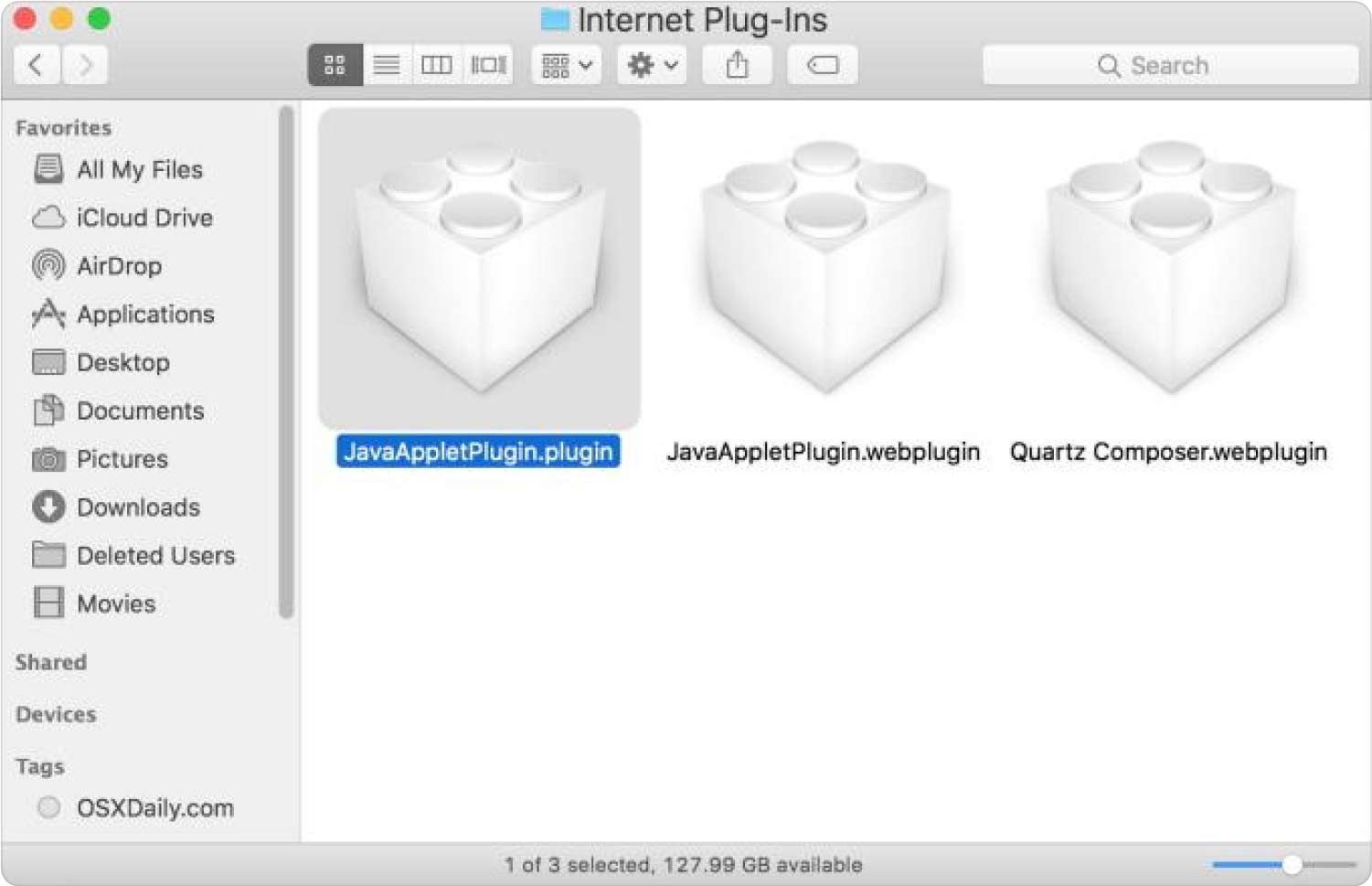
Methode Nr. 3: Entfernen von Java vom Mac mithilfe des Terminals
Eine andere Möglichkeit, Java vom Mac zu entfernen, ist die Verwendung von Terminal, einem integrierten Mac-Tool, mit dem Sie bestimmte Aufgaben durch Eingabe von Befehlszeilen ausführen können. Mir ist aufgefallen, dass es etwas riskant ist Verwenden Sie Terminalbefehle, um Ihren Mac zu reinigen.
- Finden Sie das Terminal-Programm, indem Sie auf gehen Anwendungen , dann suche danach "Dienstprogramme".
- Sie können auch im Launchpad danach suchen, indem Sie Folgendes eingeben "Terminal" in die Suchleiste ein und klicken Sie dann darauf.
- Überprüfen Sie, wie viele und welche Versionen von Java auf Ihrem System installiert sind, bevor Sie versuchen, es zu deinstallieren.
- Das liegt daran, dass die verbleibenden Dateien möglicherweise nicht gelöscht werden, wenn Sie eine ältere Version deinstallieren, um eine neue Version zu installieren.
- Um Ihre Java-Version zu überprüfen, geben Sie den folgenden Befehl im Terminal ein: Geben Sie einfach „java-version“ ein.
- Führen Sie den folgenden Befehl aus, um die Java-Versionen anzuzeigen, von denen Sie glauben, dass sie auf Ihrem Computer installiert sind: „ls /Library/Java/JavaVirtualMachines“.
- Geben Sie nach dem Starten des Terminalprogramms den folgenden Befehl „Rm -rf /Library/Java/JavaVirtualMachines/jdk1.8.0 251.jdk“ mit diesem Sudo-Befehl ein und drücken Sie die Option, die „Enter“ bedeutet.
- Geben Sie das Passwort Ihres Kontos ein, das über Administratorrechte verfügen muss. Sie können Java deinstallieren, indem Sie einfach diesen Befehl ausführen. Mit den folgenden Anweisungen können Sie eine vollständige Deinstallation durchführen und alle Java-Dateien von Ihrem Computer löschen:
- Um das Applet-Plugin zu deinstallieren, geben Sie Folgendes ein: Führen Sie den Befehl sudo rm -rf /Library/Java/JavaVirtualMachines/jdk1.8.0 251.jdk aus.
- Um JCP zu löschen, geben Sie Folgendes ein: Führen Sie „/Library/PreferencePanes/JavaControlPanel.prefPane“ mit sudo aus, um es zu entfernen.
- So entfernen Sie Java-Dateien: sudo rm -rf „/Library/Application Support/Oracle/Java“.
- Fügen Sie Folgendes hinzu, um JDKs zu entfernen: sudo rm -rf „/Library/Java/JavaVirtualMachines“.

Menschen Auch Lesen Möchten Sie Python auf dem Mac deinstallieren? Hier ist der beste Ansatz So entfernen Sie CCXProcess vollständig auf dem Mac: Ultimative Anleitung
Fazit
Alle diese Methoden zur Anleitung Entfernen Sie Java vom Mac bieten mehrere einfache Maßnahmen, sei es durch die Verwendung TechyCub Mac Cleaner oder vielleicht der manuelle Ansatz. Sie könnten vielleicht trotzdem etwas davon auswählen, basierend auf Ihren Entscheidungen. Genug davon, wir hoffen weiterhin, dass Ihnen dieser allgemeine Leitfaden irgendwie nützlich sein wird. Ich wünsche Ihnen einen wundervollen Tag.
